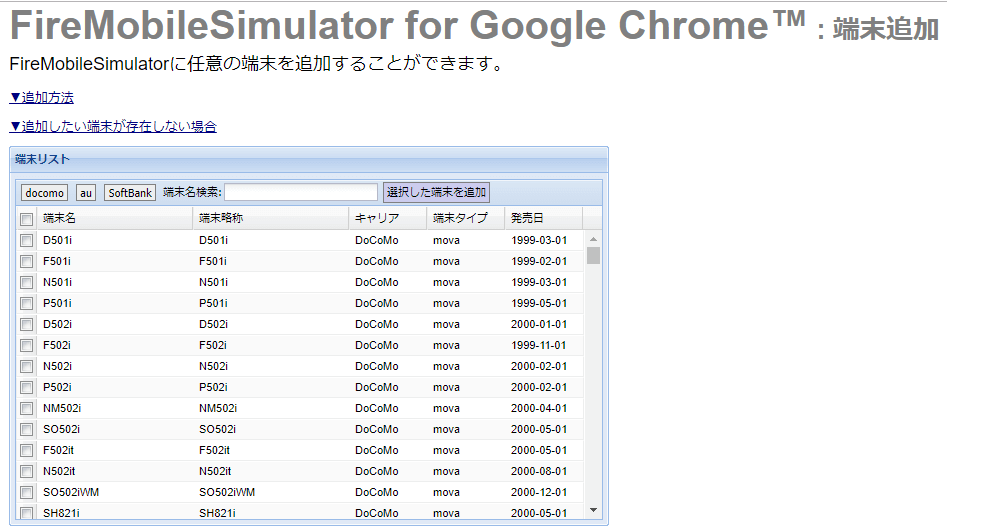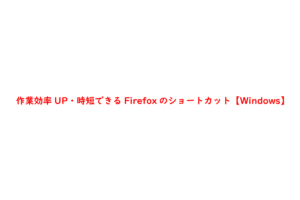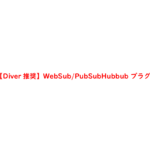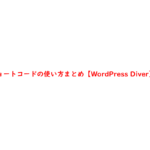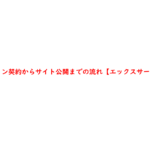Chromeでスマホの動作をシミュレートする方法をご存知でしょうか?
ユーザーエージェント偽装してデザイン変更やプログラム動作チェックを検証をするときによく利用します。
iPhoneやAndroid、タブレットなど複数の端末を持っていれば実機で確認することができるのですが複数台持っている方は非常に少ないです。
そんなときに、Chromeにアドオン『FireMobileSimulator for Google Chrome』を追加して検証します。
コチラの記事では、Chromeでよく使うユーザーエージェントを偽装についてご紹介します。
※2020年6月25日に配布およびメンテナンスを終了しました。
Windows ChromeでUA(ユーザーエージェント)を偽装する前準備
ChromeでUA(ユーザーエージェント)を偽装する方法をご存知でしょうか?
拡張機能『FireMobileSimulator for Google Chrome』を追加するだけで簡単にUAを偽装することができます。
まずWindowsでChromeを利用する場合、インストールファイルをダウンロードし実行する必要があります。
まだ、Chromeをインストールしていない方はインストールしておきましょう。
Chromeは、様々な拡張機能をインストールすることができ非常に便利なブラウザです。
初心者でも簡単にWindowsにChromeをインストール
WindowsにChromeをインストールする手順についてご紹介します。
1.インストール ファイルをダウンロードします。
2.確認の画面が表示された場合は、[実行] または [保存] をクリックします。
3.[保存] を選択した場合、インストールを開始するにはダウンロードしたファイルをダブルクリックします。
4.Chrome を起動します。
・Windows 7: すべての処理が完了すると Chrome ウィンドウが開きます。
・Windows 8、8.1: [ようこそ] ダイアログが表示されるので、[次へ] をクリックして既定のブラウザを選択します。
・Windows 10: すべての処理が完了すると Chrome ウィンドウが開きます。ここで、Chrome を既定のブラウザに設定できます。これまで Internet Explorer や Safari といった Chrome とは別のブラウザをご利用になっていた場合は、設定を Chrome に取り込むことができます。
Microsoft ストア以外でアプリをダウンロードできない場合は、パソコンが S モードになっている可能性があります。Chrome のインストール方法についての説明をご覧ください。
拡張機能でUAを偽装する方法や使い方
Chromeでよく使う便利なUA偽装をご存知でしょうか?
こちらでは、UA偽装が簡単にできる拡張機能『FireMobileSimulator for Google Chrome』をご紹介します。
拡張機能『FireMobileSimulator for Google Chrome』を追加
『FireMobileSimulator for Google Chrome』を追加することで、携帯やスマホ、タブレットなどの動作チェックをシミュレートすることができます。
携帯端末・スマートフォンの動作をシミュレートする拡張機能です。
FireMobileSimulatorは、日本の主要3キャリア(DoCoMo/Au/SoftBank)の携帯端末ブラウザをシミュレートして、モバイルサイト開発を容易にするために作成されたFirefoxのアドオンです。携帯端末のHTTPリクエスト、絵文字表示などの動作をシミュレートすることができます。
【主要機能】
*[全キャリア]UID送信
*[DoCoMo]UTN送信
*[DoCoMo]iモードID送信
*[全キャリア]絵文字表示
*[SoftBank]端末製造番号送信
*[全キャリア]User-Agent偽装
*[全キャリア]各種HTTPリクエストヘッダのシミュレート
*端末情報の追加・編集・削除機能
*Content-TypeのWMLとXHTMLをHTMLに強制変換(ブラウザのXML整形式チェックによる表示エラーを回避するため)
*[全キャリア]アクセスキーへの対応
ユーザーエージェント偽装の操作手順
Chromeに『FireMobileSimulator for Google Chrome』の追加が終わったら、実際にユーザーエージェントを偽装してみましょう。
手順は、簡単なので機械オンチの方でも安心です。
- Chromeを起動
- 検証したいサイトURLを実行
- 赤枠「FireMobileSimulator for Google Chrome」をクリック
- 偽装した端末を選択
- 『Ctrl + F5』で再読み込み
※シミュレートを解除したい場合は、『端末選択解除』をクリックして解除します。

FireMobileSimulatorに任意の端末を追加
初期状態でFireMobileSimulatorに任意の端末が追加されていない場合は、『最新端末リストから端末を追加』から端末を追加します。